如何在 Windows 上配置代理 IP? 在 Windows 上配置代理 IP,Windows 应用程序将通过代理 IP 发送网络流量。 例如,您可能需要使用您雇主提供的代理 IP。
通常,如果您的学校或工作提供给您,您将使用代理。 您还可以使用代理来隐藏您的 IP 地址或访问您所在国家/地区不可用的地理网站,但我们建议您使用 VPN。 如果您需要为学校或工作设置代理,请从他们那里获取必要的凭据并继续阅读。
您选择的设置将用于 Microsoft Edge、Google Chrome、Internet Explorer 和其他使用您的系统代理设置的应用程序。 某些应用程序(包括 Mozilla Firefox)允许您设置覆盖系统设置的自定义代理设置。 以下是如何在 Windows 10 和 8 中设置代理。
网络代理
在 Windows 8 和 10 中,
您可以在“设置”> 下找到这些选项 “网络和 Internet”>“代理”。 在 Windows 8 上,PC 设置 > 网络代理可以使用相同的屏幕。
此处的设置在您连接到以太网和 Wi-FI 网络连接时适用,但在您连接到 VPN 时不会使用。
默认情况下,Windows 将尝试使用“自动检测设置”选项自动检测代理设置。 具体来说,Windows 使用 Web 代理自动发现协议或 WPAD。 商业和学校网络可以使用此功能为其网络上的所有 PC 自动提供代理设置。 如果您连接的网络需要代理并且它通过 WPAD 提供代理,Windows 将自动配置和使用该代理。 如果网络不提供代理,则根本不会使用代理IP
如果您不希望Windows 自动检测代理设置,请在此处将“自动检测设置”选项设置为“关闭”。 如果您在手动代理设置下配置代理,Windows 将仅使用该代理。 在某些情况下,您可能需要手动输入代理配置的安装脚本地址。 为此,请在此处启用“使用安装脚本”选项。 将脚本的网络地址插入“脚本地址”框中,然后单击“保存”。 此脚本也可以称为 .PAC 文件。
如有必要,您的组织或代理提供商将为您提供安装脚本的地址。
要进入手动代理设置,请在“手动代理设置”下启用“使用代理IP”。 在“地址”和“端口”框中输入代理 IP 地址和使用的端口。 网络代理
您的组织或代理服务提供商将为您提供代理所需的网络地址和端口号。 当您连接到任何地址时,Windows 将通过代理 IP 发送流量。 但是,您可以将 Windows 配置为不使用代理 IP 地址列表。 默认情况下,该列表仅包含 *.local。 星号是通配符,意思是“任何东西”。 因此,如果您尝试连接到 server.local、database.local 或其他任何以 .local 结尾的内容,Windows 将绕过代理并直接连接。
您可以在此列表中添加更多条目。 用分号 (;) 和空格分隔每个。 例如,假设您想在连接到申吉代利网时绕过代理。 您输入:*.local; shenjidaili.com
也可以勾选“本地(内网)地址不要使用代理IP”。 当您连接到本地网络或内网上的资源时,Windows 将绕过代理 IP。 当您连接到 Internet 上的某个地址时,Windows 将使用代理 IP。
代理设置更改完成后,点击“保存”。
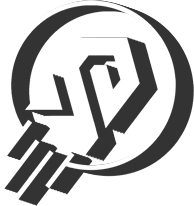 IP模拟器
IP模拟器